excel如何冻结窗口
时间:2023/7/9作者:未知来源:手揣网教程人气:
- [摘要]excel如何冻结窗口?如下图所示,excel冻结窗口分三种情况,冻结首行、冻结首列、冻结拆分窗格。excel冻结窗口之一:冻结首行如果只是冻结首行,在Excel工作表单击任意单元格,选择视图&am...excel如何冻结窗口?如下图所示,excel冻结窗口分三种情况,冻结首行、冻结首列、冻结拆分窗格。
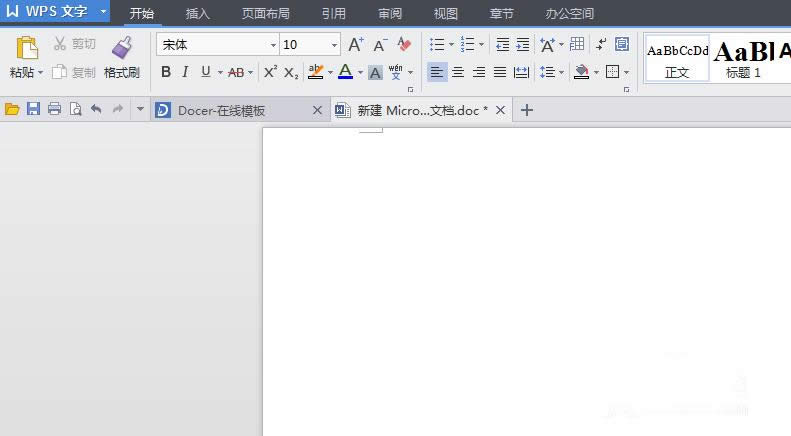 excel冻结窗口之一:冻结首行如果只是冻结首行,在Excel工作表单击任意单元格,选择视图——窗口——冻结首行。这样在上下滚动数据时,首行始终保持可见状态。excel冻结窗口之二:冻结首列如果只是冻结首列,在Excel工作表单击任意单元格,选择视图——窗口——冻结首列。这样在左右滚动数据时,A列始终保持不动。excel冻结窗口之三:冻结拆分窗格Q:怎样固定上边(第一行)和左边(A列)的单元格,上下和左右拖拉时,它们是冻结窗口,位置固定不变。A:方法是:单击选中要冻结行下边一行和要冻结列右边一列的那个单元格,即B2单元格,然后单击视图——窗口——冻结拆分窗格。这样就完成了excel冻结窗口。初次接触可能有点难理解,有一个更直观的办法:先选中你要冻结的行,再按Ctrl选中你要冻结的列,行与列相交叉选中显示时,其第一个空白单元格就是目标单元格,选择后,再单击视图——窗口——冻结拆分窗格。以上内容由深度科技提供分享,希望能对您有所帮助!Office办公软件是办公的第一选择,这个地球人都知道。除了微软Office,市面上也存在很多其他Office类软件。
excel冻结窗口之一:冻结首行如果只是冻结首行,在Excel工作表单击任意单元格,选择视图——窗口——冻结首行。这样在上下滚动数据时,首行始终保持可见状态。excel冻结窗口之二:冻结首列如果只是冻结首列,在Excel工作表单击任意单元格,选择视图——窗口——冻结首列。这样在左右滚动数据时,A列始终保持不动。excel冻结窗口之三:冻结拆分窗格Q:怎样固定上边(第一行)和左边(A列)的单元格,上下和左右拖拉时,它们是冻结窗口,位置固定不变。A:方法是:单击选中要冻结行下边一行和要冻结列右边一列的那个单元格,即B2单元格,然后单击视图——窗口——冻结拆分窗格。这样就完成了excel冻结窗口。初次接触可能有点难理解,有一个更直观的办法:先选中你要冻结的行,再按Ctrl选中你要冻结的列,行与列相交叉选中显示时,其第一个空白单元格就是目标单元格,选择后,再单击视图——窗口——冻结拆分窗格。以上内容由深度科技提供分享,希望能对您有所帮助!Office办公软件是办公的第一选择,这个地球人都知道。除了微软Office,市面上也存在很多其他Office类软件。
关键词:excel如何冻结窗口